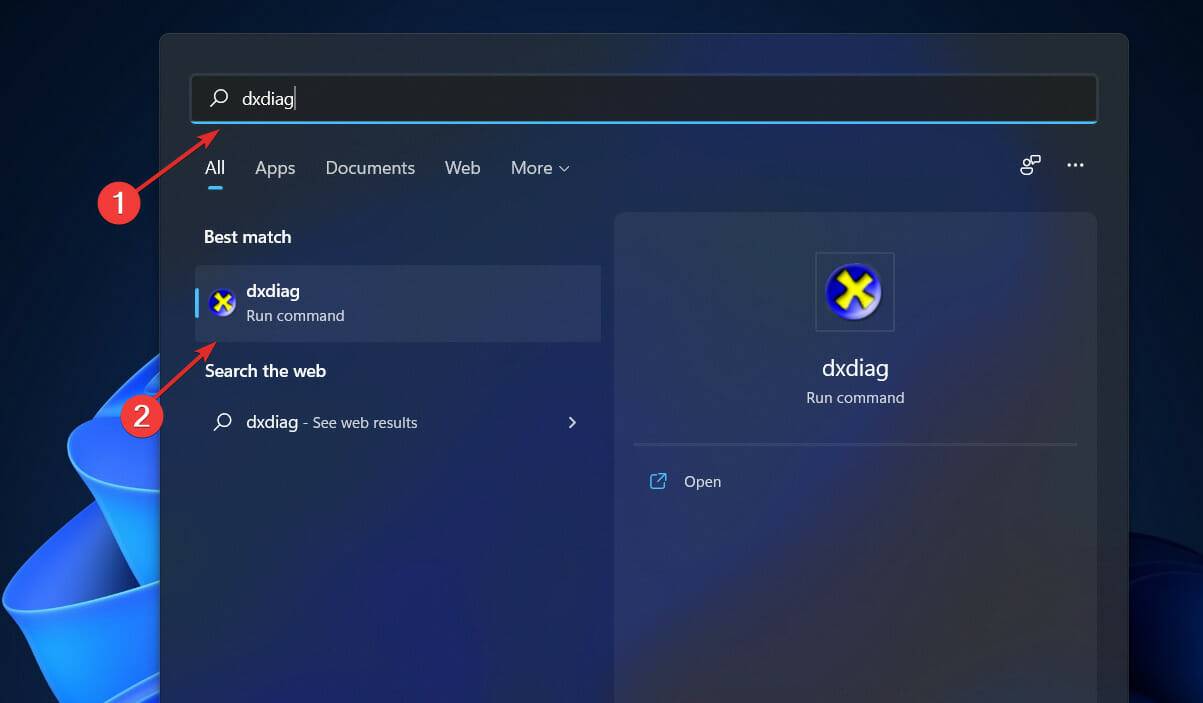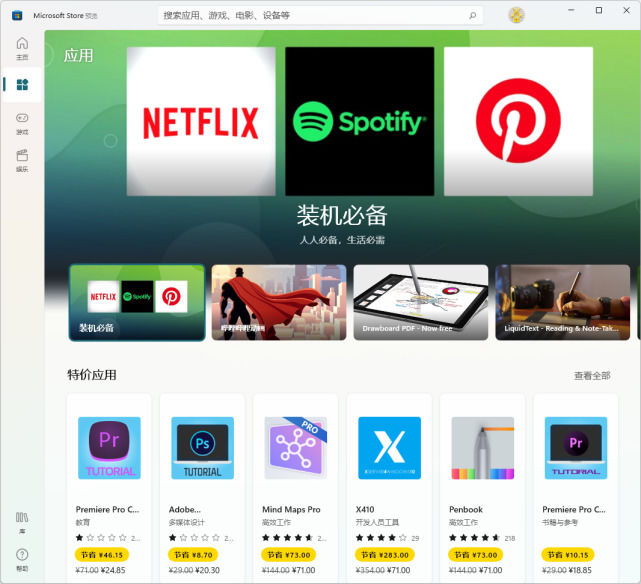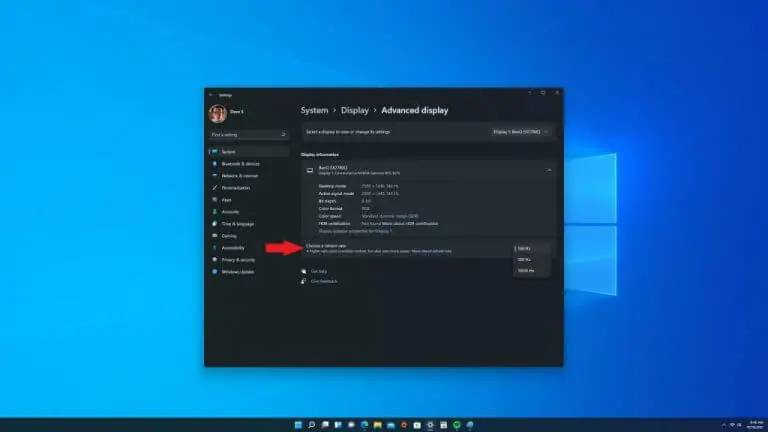Win11系统怎么安装打印机 Win11安装打印机图文教程
打印机是办公室经常使用的办公设备之一,通常需要连接电脑。有网友刚下载安装了win11系统,但对一些基本操作并不熟悉。他们仍然不知道如何安装和使用win11打印机。下面的小编将教你如何在win11系统中安装打印机。
其实操作比较简单,具体方法如下:
1.在屏幕底部的任务栏中找到开始菜单,然后点击右上角的“设置”。
2.在设置中,找到要打开的“蓝牙和其他设备”,然后选择要打开的打印机和扫描仪。
3.进入打印机和扫描仪管理界面,点击【添加设置】自动搜索可以添加的打印机。
4.如果找不到,只需点击下面的“手动添加”链接“我需要的打印机不在列表中”。
5.打开熟悉的“添加打印机”窗口。WINDOWS系统都是这样的。在选项中选择“添加带有ip地址或主机名的打印机”。
6.在设备类型中选择自动检测或TCP/IP设备,并在主机名或IP地址中输入打印机的IP地址。
7.接下来,将自动搜索驱动程序。如果没有找到,将弹出驱动程序安装窗口。单击[从磁盘安装]选择下载的驱动程序。最好从相应品牌网站下载打印机驱动程序。
8.下一步是等待自动安装完成。安装成功后,就可以使用了。可以测试一下是否能正常打印。
以上就是win11中安装打印机的方法,有需要的小伙伴可以参考教程进行操作。